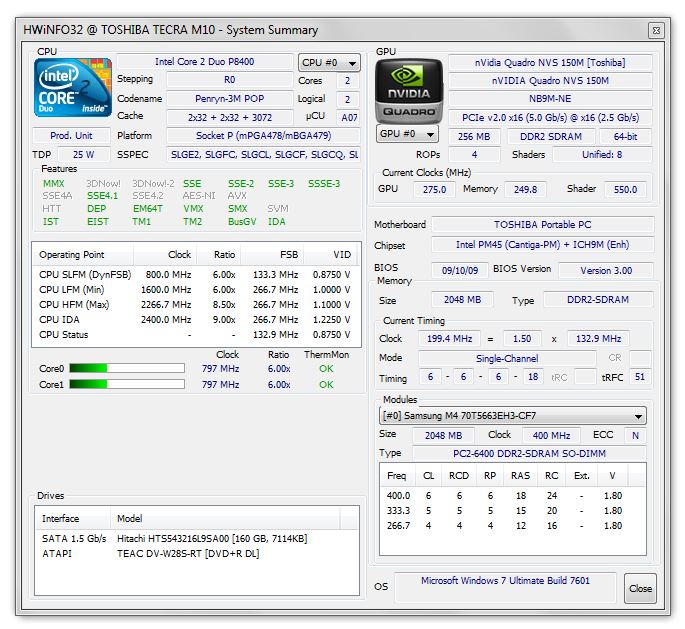Jeste li ikada zabrinuti za temperaturu vašeg računala? Pojačana temperatura može utjecati na performanse vašeg računala, ali isto tako skratiti vijek trajanja pojedinih komponenti.
Pitanje je kako reći da li vaše računalo radi u normalnom rasponu temperature ili je temperatura veća nego što bi trebala biti? Da li je temperatura CPU-a normalna? Koji su znakovi koje biste trebali gledati? Odgovor na ova, i neka druga, pitanja možete naći u nastavku teksta.
Kako se uopće generira toplina u vašem računalu?
Odgovor na ovo pitanje je vrlo jednostavno – toplina je prirodni nusproizvod struje. Sve što koristi električnu energiju i gdje ona prolazi – bilo to računalo, automobil ili vaše tijelo – rezultirat će generiranjem topline. Točnije, jedna vrsta energije će se pretvoriti u drugu – osnove fizike. Naravno, manje el. energije će generirati i manje topline, a to sve ovisi o tome koliko koja komponenta u računalu troši struje.
Komponente u vašem računalu lako generiraju toplinu, posebice CPU i GPU jer njima struja konstantno prolazi, ali i prolazi kroz određene otpore. Samim time generiraju mnogo više topline jer troše više struje.
Overclockanje komponenti proizvodi još više topline jer komponente tjerate da rade na još višem taktu, troši se još više struje i toplina je još i veća.
Osnovni benefit overclockanja komponenti je brži i efikasniji rad cjelokupnog sustava, ali kao što smo rekli to zahtjeva višu voltažu i time se stvara više topline.
Neki korisnici, pogotovo oni koji ne trebaju potpuni kapacitet računala, rade “underclocking”. Smanjuju brzinu i efikasnost komponenti kako bi se one manje zagrijavale.
Ukratko – sve komponente troše struju i tako generiraju više ili manje topline koja se zadržava jedno određeno vrijeme u računalu. Što se brže ta toplina odvodi iz računala, to će ono moći bolje raditi. Ako toplina ne može izaći van, onda će ona usporavati računalo i potencijalno oštetiti komponente koje su na visokim temperaturama.
Kako uočiti da se računalo pregrijava?
Iako toplina utječe na performanse računala, rijetko kada te iste temperature budu tako visoke da ćete vi to lako uočiti. Ipak, ako vam se računalo zna usporiti ili se u potpunosti zamrznuti, onda je to jedan od indikatora da je možda temperatura CPU-a prešla preporučeni/dozvoljeni maksimum.
To možete zaključiti i po tome što ventilatori koji ispuhuju vrući zrak van budu glasniji i vrte se brže od uobičajenog. To je zato što pokušavaju izbaciti veće količine toplog (ili vrućeg) zraka iz računala kako bi ohladili matičnu ploču i procesor. Točnije, kako bi njihove temperature generalno pale u dozvoljeni raspon temperatura.
Zato je jako korisno često čistiti ventilatore od prašine, posebice ako imate laptop. Kućišta za stolna računala su mnogo veća od laptopa pa ima i više mjesta za topli zrak, dok laptop nema taj benefit. Tamo se zrak mora konstantno izbacivati van kako bi laptop normalno radio.
Sva sreća, moderna računala imaju “shut down sustav” koji će ugasiti komponente koje se pregriju kako bi se spriječila veća šteta i oštećenja na komponentama. Najčešće će to rezultirati gašenjem računala i nećete ga moći bootati i ponovno pokrenuti dok se ono ne ohladi na radnu temperaturu.
Ako imate stolno računalo, u tom slučaju možete čak otvoriti računalo i dotaknuti pojedine komponente i vidjeti jesu li kipuće. Ne preporučujemo da to radite, kako se ne bi ozlijedili ili opekli, no neki će na dodir moći odrediti koja je to komponenta koja uzrokuje probleme u radu sustava.
Napomena: Ako dirate komponente, to radite isključivo na vlastitu odgovornost! Ne preporučujemo da to radite!
Da li se komponenta pregrijava ili je samo vruća koliko smije biti?
Ako čujete da ventilatori rade jače nego inače, nemojte odmah paničariti. To je sasvim normalno. Kada god CPU, GPU, HDD ili neka druga komponenta bude malo jače radila (zbog određenog taska), vaša temperatura u računalu će porasti i samim time će se pojačati rad ventilatora kako bi se taj vrući zrak izbacio iz računala.
Problem je ako ventilatori konstantno rade na maksimalnoj brzini i glasni su, onda je to znak da se računalo konstantno pregrijava.
Mada, ponekad nije stvar ni u računalu, nego u ventilatorima. Mogu oni i sporo raditi i biti tihi.
Točnije, znaju se pokvariti pa ne izbacuju vrući zrak van računala ili se ne mogu ubrzati i slabo izbacuju zrak. Tada je vrijeme da njih promijenite, ali sva sreća – najčešće to nije skupo za napraviti.
Ako primijetite da vam računalo radi sporije nego inače, čak i kada pokušavate napraviti neke jednostavne radnje poput otvaranja nekoliko tabova u web pregledniku ili pokrenuti dvije aplikacije u isto vrijeme, vrijeme je za dijagnostiku!
Ako vam se PC gasi ili se resetira bez ikakvog upozorenja, možda nije problem u komponentama nego u spomenutim ventilatorima. Uz to, ponekad ćete vidjeti i Blue Screen of Death upravo zbog ventilatora.
Ono što želimo reći je da ne postoji univerzalni znak da što se u računalu pregrijava i koja komponenta je kriva za to. Ponekad su to same komponente, ponekad su krivi ventilatori, a ponekad maliciozni softver može “tjerati” komponente da rade na maksimumu i tako ih pregrijavati i uništavati.
Zato postoje softveri poput “Resource Monitora”. To je alat koji dolazi s Windowsima i putem kojeg možete vidjeti koliko neka aplikacija tjera CPU da radi, koji taskovi rade u pozadini i “troše” vam računalne resurse i slično. Iskoristite takav softver kako biste suzili broj komponenti koje vam potencijalno uzrokuju probleme kako biste ih mogli zamijeniti ili popraviti prije nego naprave veću štetu.
Kako održati temperaturu CPU-a normalnom?
Da bi računalo dobro radilo, ključ svega je održavati što nižu temperaturu u računalu. Odnosno što manju “radnu” temperaturu. Nije poanta da računalo radi na 20C, ako je normalna temperatura određene komponente 50-60C. I preniske temperature mogu oštetiti komponente.
Negativna stvar je što su tako komponente ranjive – osim što ih možete fizički oštetiti, tu je i pitanje prašine koja će više “padati” po njima. Tako da to nije idealni scenarij, no kao privremeno rješenje nije loše.
Druga stvar je redovno čišćenje ventilatora jer se na ta mjesta zna zavući prašina pa se smanjuje protok zraka.
Treće, ako imate laptop, kupite si ventilator stand koji će hladiti računalo – vrlo korisna stvar, a nije pretjerano skupa!
Ako se brinete za CPU i njegovo pregrijavanje, uvijek možete na njega instalirati dodatni CPU hladnjak koji će izvlačiti toplinu iz njega. Ili dodati još ventilatora u kućište kako bi više zraka izbacivali prema van. Ako to ne znate sami napraviti, nemojte. Odnesite računalo u specijalizirani servis i oni će vam to vrlo lako napraviti.
Što se temperatura tiče, idealna temperatura prostorije u kojoj se nalazi računalo je između 22 i 27 stupnjeva, dok temperatura CPU-a ne bi trebala biti ispod 20C, a maksimalno do 75C.
Koristan softver
CrystalDiskInfo
Core Temp
HWiNFO
Piše: B.P.